この記事では、CanvaをWindows 11のPCにダウンロード・インストールを紹介しています。
Canvaは、デザイン作成や共同作業を誰でも手軽に楽しめる便利なオンラインツールです。
この記事では、Windows 11を搭載したPCにCanvaアプリをダウンロードし、インストールする方法を、初めての方でも迷わず進められるよう丁寧かつ詳しく解説しています。
操作手順だけでなく導入後の活用イメージも持てるように構成しているため、デザイン初心者の方でも安心して利用を始められます。
豊富なテンプレートや素材を使えば、SNS投稿、バナー、資料、チラシなど、さまざまなデザインを自在に作ることができ、日常の作業がぐっと効率的になります。
この機会にCanvaの魅力を体験し、デザインの幅が大きく広がる楽しさを感じてみてください。
Canvaとは
Canva(キャンバ)は、オンラインで利用できる無料のグラフィックデザインツールであり、誰でも簡単に魅力的なデザインを制作できる点が大きな特徴です。
以下のように幅広い機能を備えています:
- 61万点以上のテンプレートが用意され、SNS投稿、チラシ、プレゼン資料などあらゆるジャンルのデザインをすぐに作成可能。
- 1億点を超える写真・動画・イラスト・音楽素材が利用でき、組み合わせ次第で表現の幅が大きく広がります。
- ドラッグ&ドロップ操作でデザインを直感的に編集できるため、専門的なデザインソフトの経験がなくても扱いやすい構造になっています。
さらに、Canvaはブラウザ版だけでなく、パソコン・スマートフォン・タブレット向けの専用アプリも提供されています。
どのデバイスでも同じアカウントで作業を続けられるため、外出先での編集や、複数人での共同作業がとてもスムーズに行えます。
用途や環境に合わせて自由に使い分けられる、柔軟性の高いデザインツールです。
CanvaをWindows 11のPCにダウンロード
Canvaは公式サイトから安全にダウンロードできます。公式ページは常に最新のアプリを提供しているため、信頼性が高く、安心して利用できます。また、ダウンロード手順自体もとてもシンプルで、PC操作に不慣れな方でも迷うことなく進められる点が魅力です。
ダウンロードされるファイルの確認
Windows 11の場合、 「Canva Setup 1.74.1.exe」 といった名前のセットアップファイルがダウンロードされます。保存場所は通常「ダウンロード」フォルダですが、ブラウザの設定によっては保存先を選べる場合もあります。※数字部分はアプリのバージョンにより変わります。最新版が公開されると表記が随時更新されるため、記事と数字が異なる場合がありますが問題ありません。常に最新バージョンが提供される仕組みになっているため安心して利用できます。
公式サイトにアクセス
Canvaの公式ページからアプリのダウンロードが可能です。トップページには分かりやすいメニューが配置されており、アプリ版の案内も見つけやすくなっています。また、公式サイトでは新機能や最新のアップデート情報も確認できるため、事前にCanvaの仕様を把握しておきたい方にも便利です。
Windows版アプリを選択
CanvaにはWindows・Mac・iOS・Android版があります。その中からWindows版を選んでダウンロードします。Windows版アプリは、デスクトップ利用に最適化されており、ブラウザ版よりスムーズに動作することも多いため、デザイン作業を頻繁に行う方には特におすすめです。また、クリックひとつでダウンロードが開始されるため、操作の手間もありません。

CanvaアプリはWindows・Mac・iOS・android版があります。今回はWindows版を公式サイトからダウンロードします。
Windows版を選んでダウンロードします。
お使いのWindows 11のPCに「Canva Setup 1.74.1.exe」というファイルがダウンロードされます。
※ダウンロードしたファイル名の数字の部分はアプリのバージョンを示しています。バージョンアップされると数字が変わり記事内容と異なりが生じすことをご了承ください。
これでダウンロード作業は完了です。必要なファイルが揃うまで数秒で終わることがほとんどで、非常にスムーズに進行します。
さらに、インターネット環境が安定している場合は一瞬で完了することも多く、ストレスなく次のインストール作業へ進めます。
ダウンロードの仕組みもシンプルなので、初心者でも迷わず実行でき、安心して操作を続けられる点も大きなメリットです。
また、Canvaはファイルサイズが比較的軽めに設計されているため、高性能なPCでなくても問題なく取得できるのが魅力です。
CanvaをPCにインストール
- ダウンロードした 「Canva Setup 1.74.1.exe」 をダブルクリックします。これは最も一般的で簡単な方法で、初心者の方でも迷うことなく進められます。ダブルクリックすると即座にセットアップが開始され、特別な設定や事前準備を必要としないため、非常に手軽です。
- または、ファイルを右クリックして表示されるメニューから 「管理者として実行」 を選択します。この方法は、PCの環境によっては必要となる場合があり、より確実にインストールを進めたい方に適しています。管理者権限で実行することで、権限不足によるエラーを防ぎ、スムーズにセットアップが完了します。

Canvaは一般的なWindowsアプリとは異なり、インストール途中に複数の確認ウィンドウが表示されるタイプではありません。
セットアップファイルを起動すると、そのまま静かに自動処理が進み、数秒から数十秒ほどでインストールが完了します。
進行状況バーが表示されないため一見わかりづらく感じるかもしれませんが、動作は非常に軽く、待っているだけで利用開始できる状態になります。
必要な作業は以上です。インストール完了後はデスクトップやスタートメニューにCanvaのアイコンが追加されるため、すぐに起動してデザイン作成を始めることができます。
初期設定もほとんど必要なく、ログインするだけで直ちに作業を開始できるため、非常に快適な導入体験が得られます。
まとめ
Canvaは、誰でも直感的に使いこなせる優れたデザインツールであり、Windows 11のPCにもスムーズに導入できます。
公式サイトからアプリをダウンロードし、セットアップファイルを実行するだけでインストールが完了するため、パソコン操作に不慣れな人でも安心して利用を始められます。
豊富なテンプレートや素材を活用することで、SNS投稿、チラシ、資料作成など幅広いデザインを効率よく制作できます。
クリエイティブな作業に挑戦したい方や、日常的な業務をより便利にしたい方にも最適なツールなので、ぜひ一度試してその使いやすさを体感してみてください。


コメント